Содержание:
Способ 1: Автоматическое восстановление
В качестве первого способа восстановления загрузчика Windows мы выбрали метод, который не связан с консолью, но имеет схожесть в первых действиях по выполнению. Рекомендуем использовать его тем, кто не знал про существование такого решения проблем с запуском. Если вы уже пробовали восстановление в автоматическом режиме, можете сразу пропустить данный метод и перейти ко второму.
- Выполнение этого и всех следующих методов осуществляется с загрузочной флешки с Windows 11, а для ее создания вам понадобится доступ к другому компьютеру, поскольку ОС на вашем не запускается. Обязательно создайте такой носитель и загрузите ПК с него. О методах выбора подходящего варианта создания загрузочной флешки читайте в отдельной инструкции на нашем сайте.
Подробнее: Создание загрузочной флешки с Windows 11
- После запуска ПК с загрузочной флешки вы окажетесь в стандартном меню установки ОС, в котором следует нажать «Далее» для перехода к следующему шагу.
- В этом окне вместо установки переходите к средствам восстановления, нажав по соответствующей ссылке слева внизу.
- После отображения окна «Выбор действия» выберите вариант «Поиск и исправление неисправностей».
- Автоматическое восстановление запускается при помощи параметра «Восстановление при запуске».
- Скорее всего, целевая операционная система в списке будет одна, поэтому выберите просто «Windows 11».
- Начнется процесс диагностики и восстановления, что займет несколько минут. Во время этого не выключайте компьютер и просто ожидайте перезагрузки.
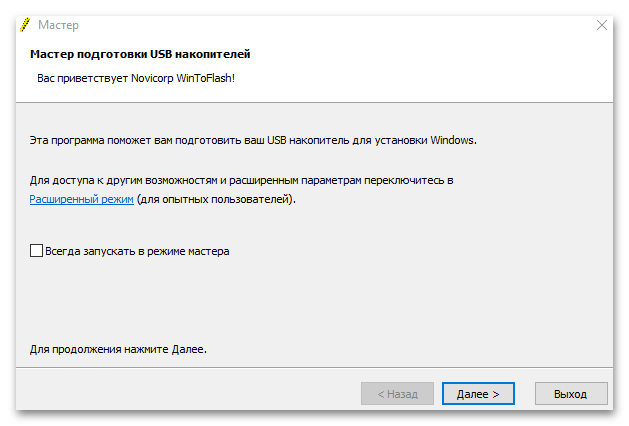
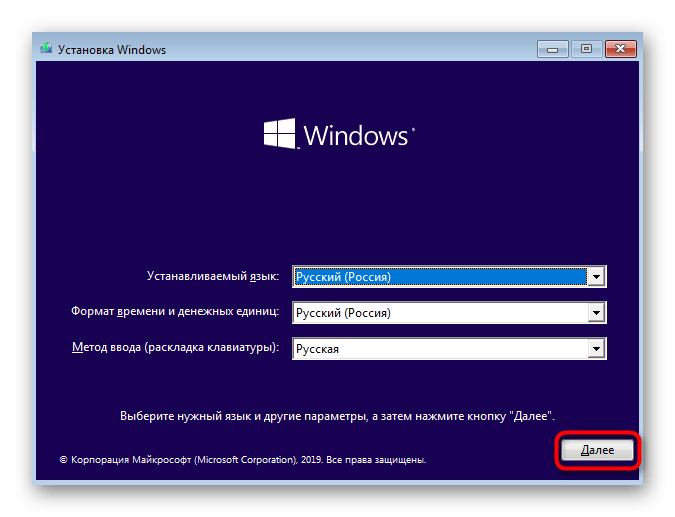
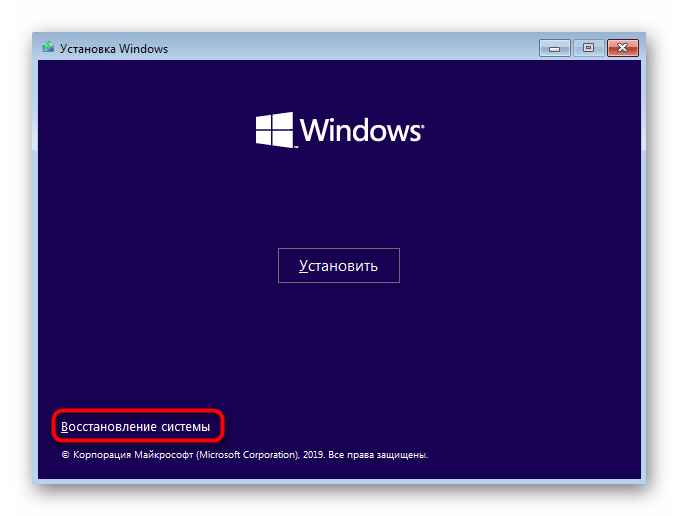
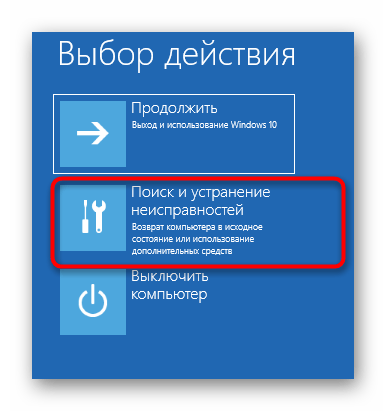
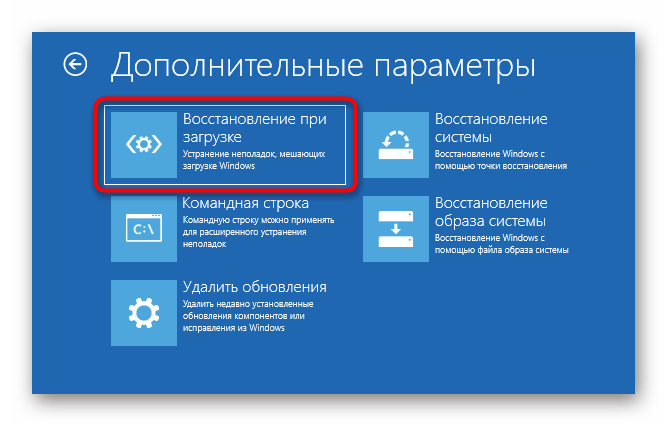
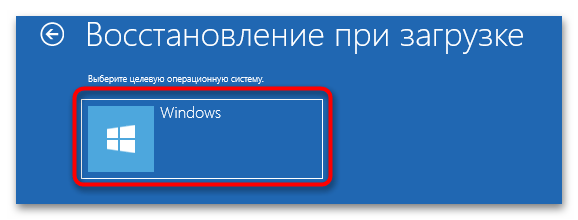
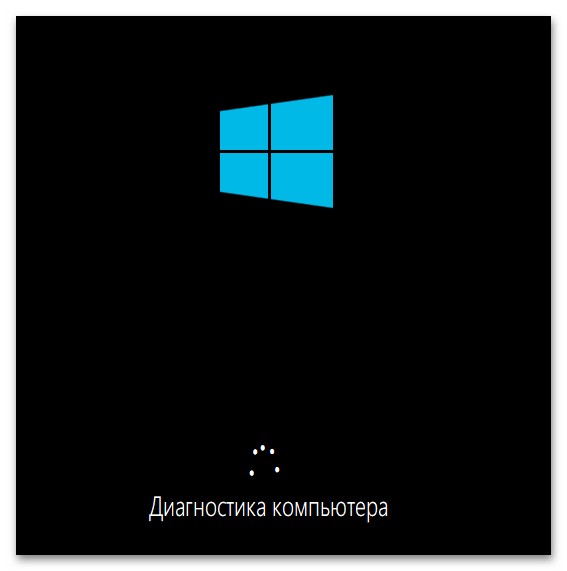
Описанные выше действия вряд ли принесут положительный результат, если неполадки у загрузчика операционной системы серьезные, например были повреждены или удалены нужные файлы. Тогда без «Командной строки» точно не обойтись, поэтому советуем обратить внимание на следующие методы.
Способ 2: Восстановление загрузчика в ручном режиме
Далее мы будем использовать консольную утилиту для перезаписи файлов загрузчика. Это позволит восстановить их и наладить нормальное включение операционной системы. Конечно, вам обязательно понадобится загрузиться с флешки с Windows 11, о чем уже было упомянуто выше.
- После отображения окна установщика перейдите в «Восстановление системы».
- В окне выберите раздел «Поиск и устранение неисправностей».
- Найдите параметр, отвечающий за запуск «Командной строки», и нажмите по нему левой кнопкой мыши.
- Дождитесь запуска стандартного представления «Командной строки». В ней необходимо использовать команду
diskpartдля получения информации о подключенных к ПК накопителях. - Упомянутая выше команда только переносит вас в необходимую оснастку. Далее введите
list volume, чтобы показать логические тома, созданные на дисках. - Ознакомьтесь с разделами, определите имя того, на котором хранится операционная система, а также запомните имя и метку «Том», поскольку далее эта информация понадобится для восстановления загрузчика.
- Пока что оснастка diskpart не понадобится, поэтому выйдите из нее при помощи команды
exit. - Для восстановления загрузчика используйте команду
bcdboot c:\windows, заменив C на имя логического раздела (его букву) с ОС, которое вы определили несколькими шагами ранее. - При появлении уведомления «Файлы загрузки успешно созданы» можете быть уверены в том, что необходимые для старта ОС элементы созданы. Теперь можно закрыть консоль.
- Вы будете перенаправлены снова на главное окно выбора действия, где следует щелкнуть по «Продолжить», чтобы попробовать запустить Windows 11 в штатном режиме.
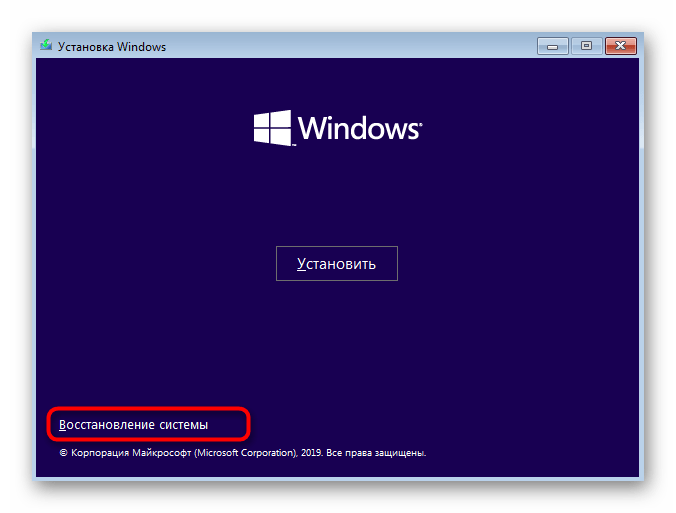

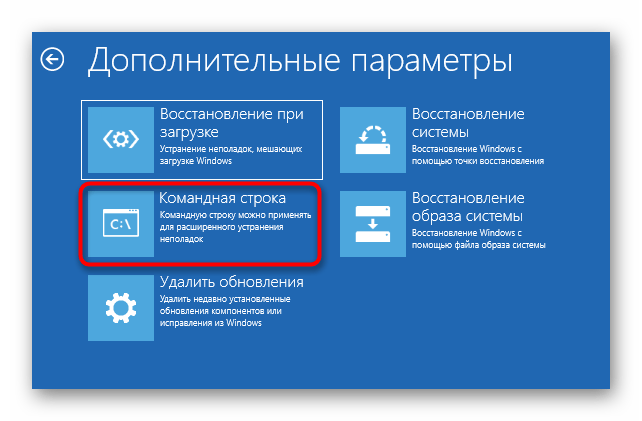

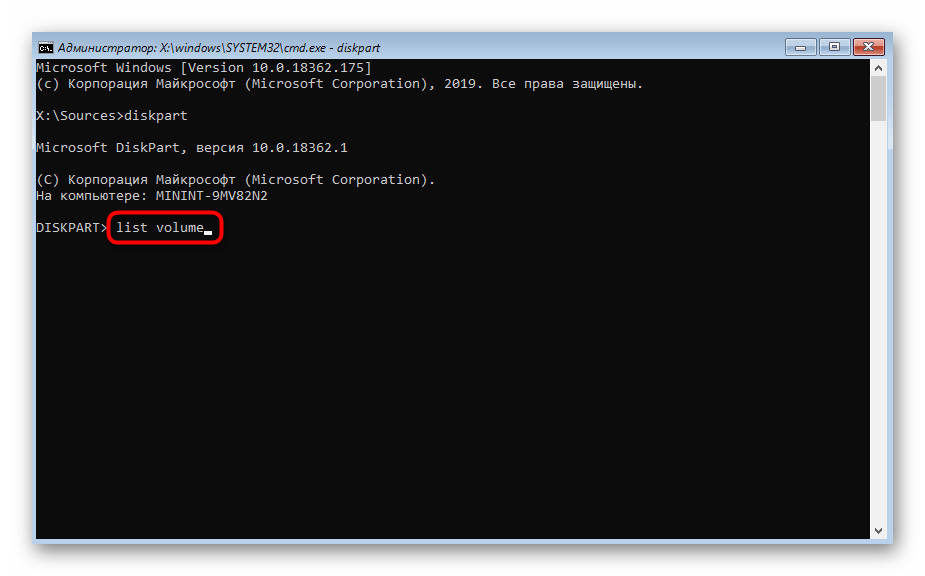
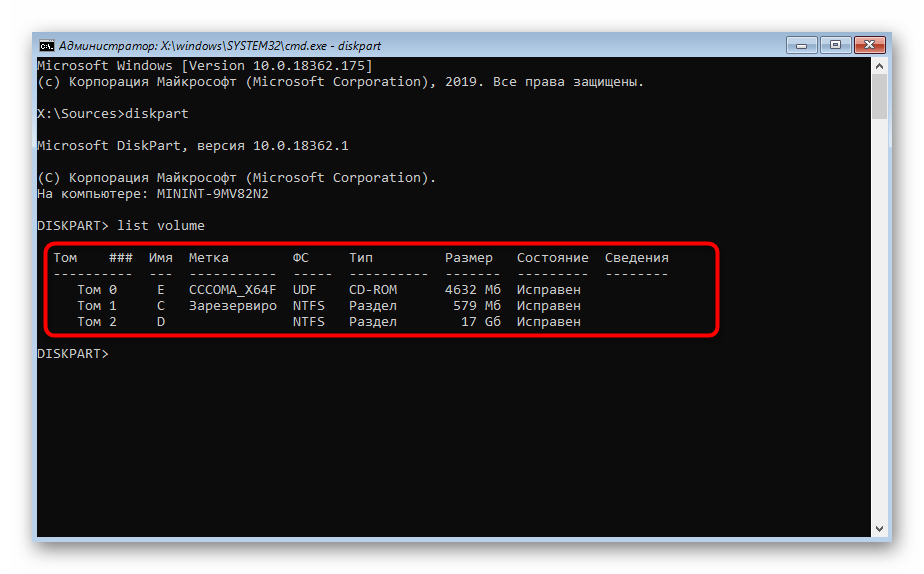
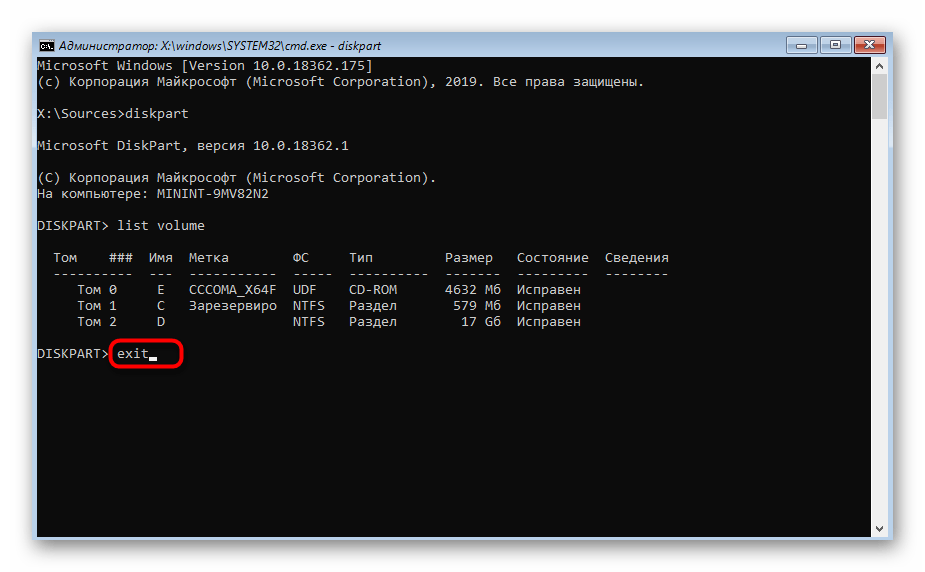

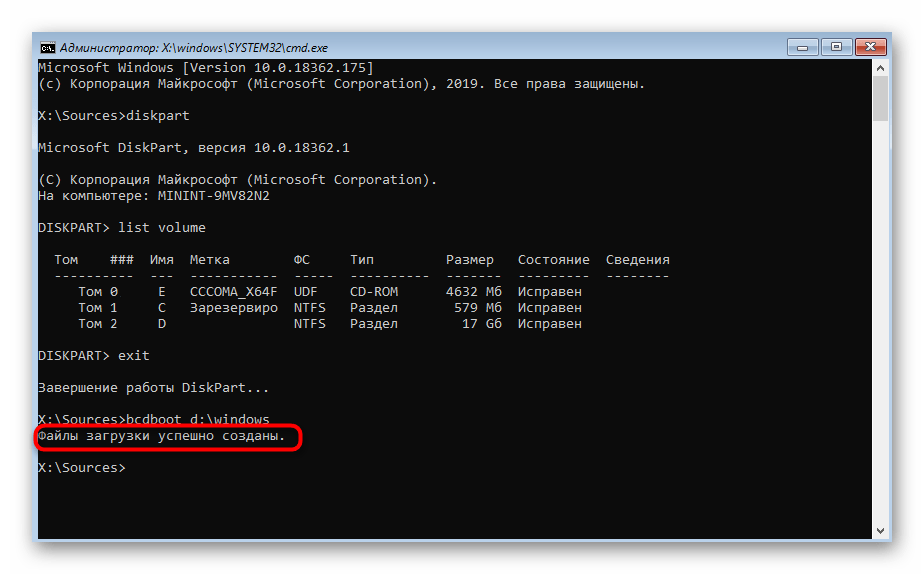
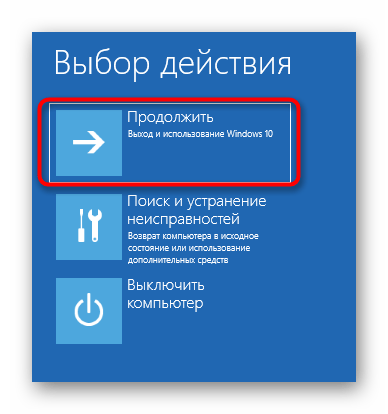
В большинстве случаев данный метод, подразумевающий использование всего одной системной утилиты, оказывается действенным и Windows 11 далее загрузится нормально. Однако иногда утилита не помогает, что вынуждает пользователя использовать альтернативный метод восстановления, более сложный. О нем детальнее в следующем методе.
Способ 3: Продвинутое восстановление загрузчика
Более сложное восстановление подразумевает обращение к скрытому зарезервированному тому, который создан по умолчанию. Его можно назначить как загрузчик, чтобы восстановить запуск ОС. Да, сделать это сложнее, чем использовать обычную консольную утилиту, поэтому настоятельно рекомендуем внимательно читать инструкцию ниже.
- Вы должны снова загрузиться с флешки Windows 11, которая была создана заранее, далее открыть «Командную строку». В ней вызовите уже знакомую оснастку
diskpart, затем введитеlist volume, чтобы получить информацию о существующих разделах. Вас интересует скрытый том, размер которого обычно составляет 90-600 мегабайт, а файловая система может быть как NTFS (при загрузчике MBR c BIOS), так и FAT32 (GPT с использованием UEFI). - После успешного нахождения данного раздела оставайтесь в этой же оснастке и используйте команду
select volume N, заменив N на номер определенного скрытого тома. - Выполните форматирование выбранного раздела в FAT32 или NTFS, отталкиваясь от текущей файловой системы. Для этого используется команда
format fs=NTFSилиformat fs=FAT32. - Форматирование занимает несколько минут или даже может закончиться быстрее, поэтому просто ожидайте окончания данной процедуры.
- Следующая команда имеет вид
assign letter=Zи предназначена для присвоения скрытому разделу буквы. - Теперь вы можете выйти из diskpart, используя команду
exit. - Последующий этап заключается в восстановлении файлов загрузчика, что осуществляется командой
bcdboot C:\Windows /s Z: /f ALL, где C замените на букву раздела, на который установлена ваша операционная система. - Снова понадобится войти в
diskpart, введя аналогичную команду. - Отобразите список логических разделов через команду
list volume. - Выберите диск через
select volume N, указав номер раздела, которому ранее вы задали букву Z. - Теперь этот атрибут нужно удалить, поскольку он больше не понадобится. Осуществляется это через команду
remove letter=Z. - На этом этапе можете закрыть «Командную строку» и отправить компьютер на перезагрузку, чтобы проверить, удалось ли вам восстановить загрузчик продвинутым методом.
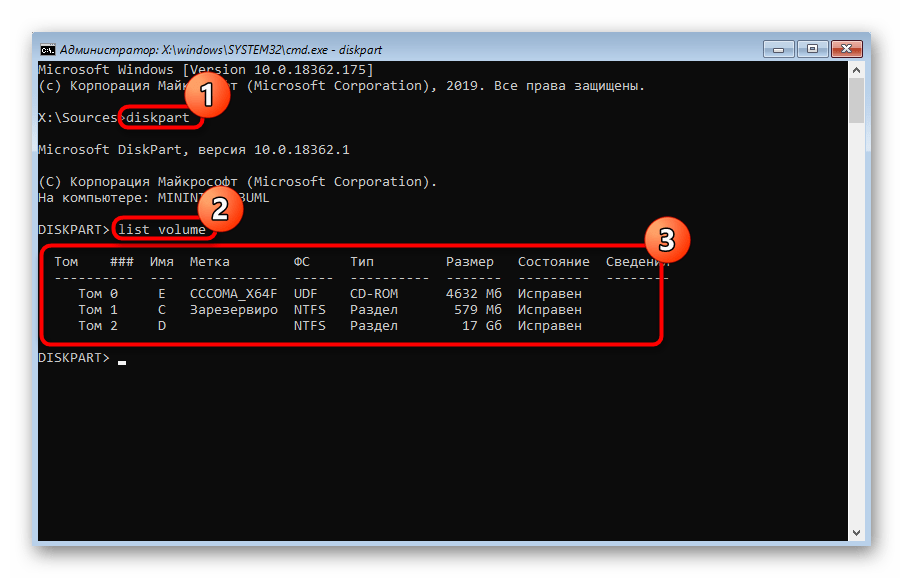
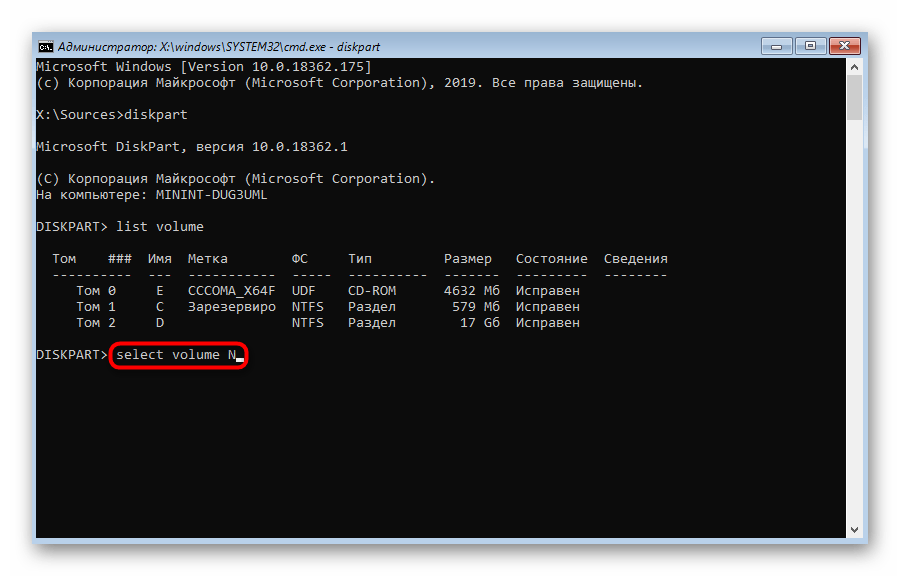
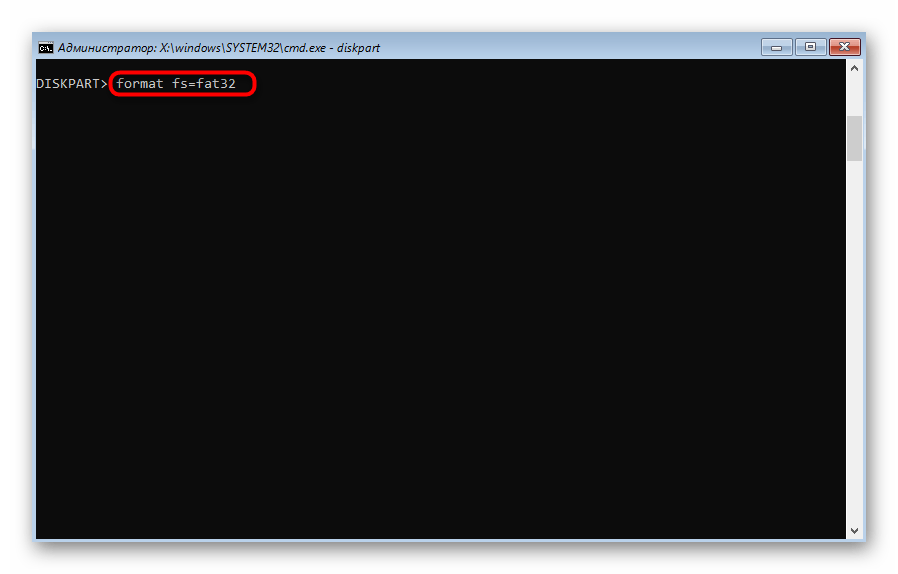
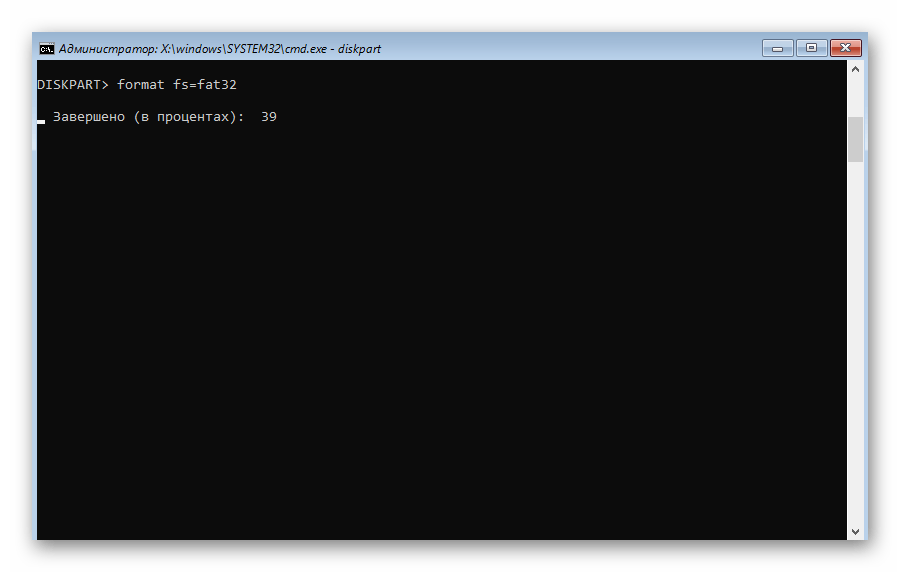
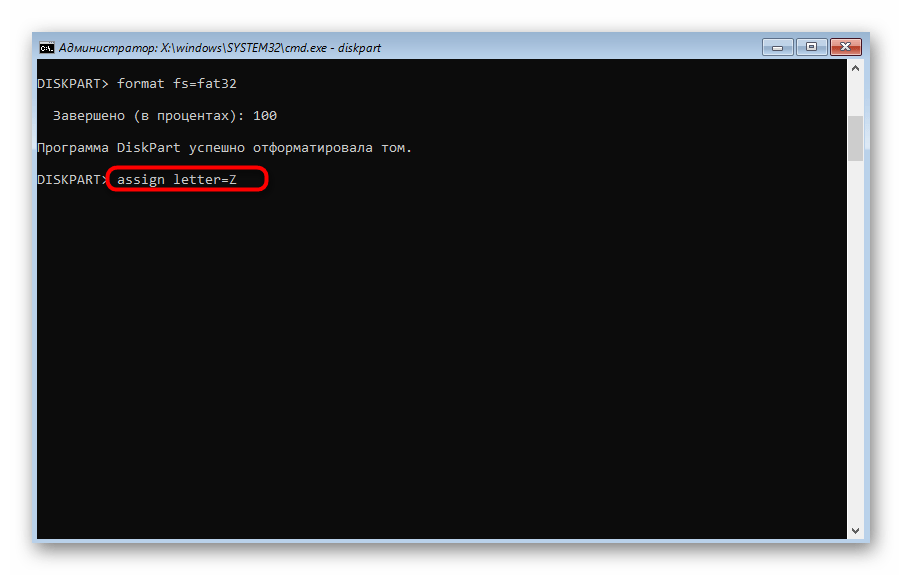
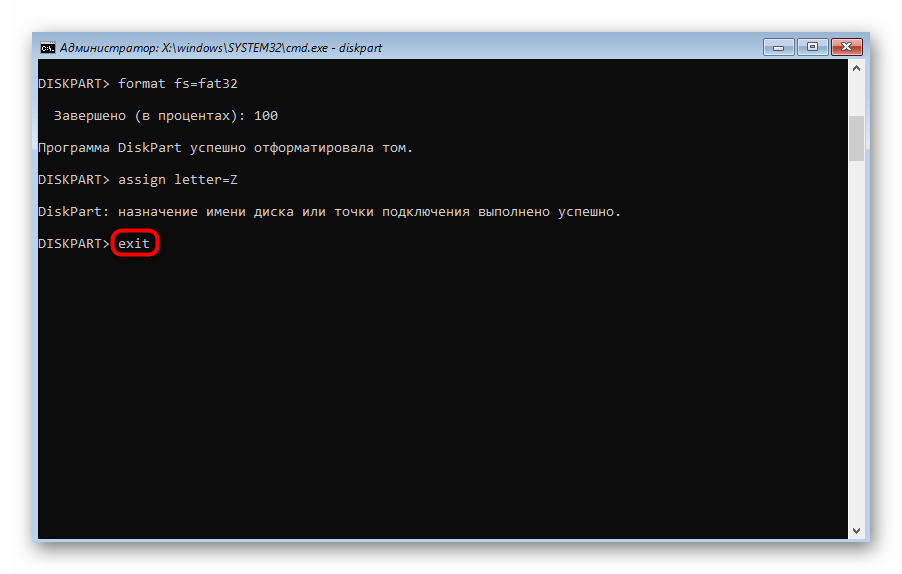

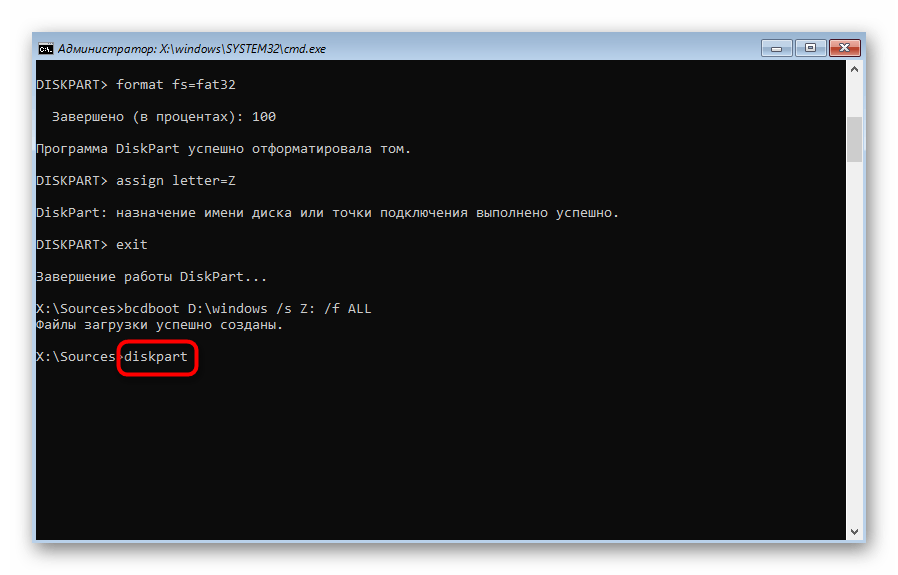
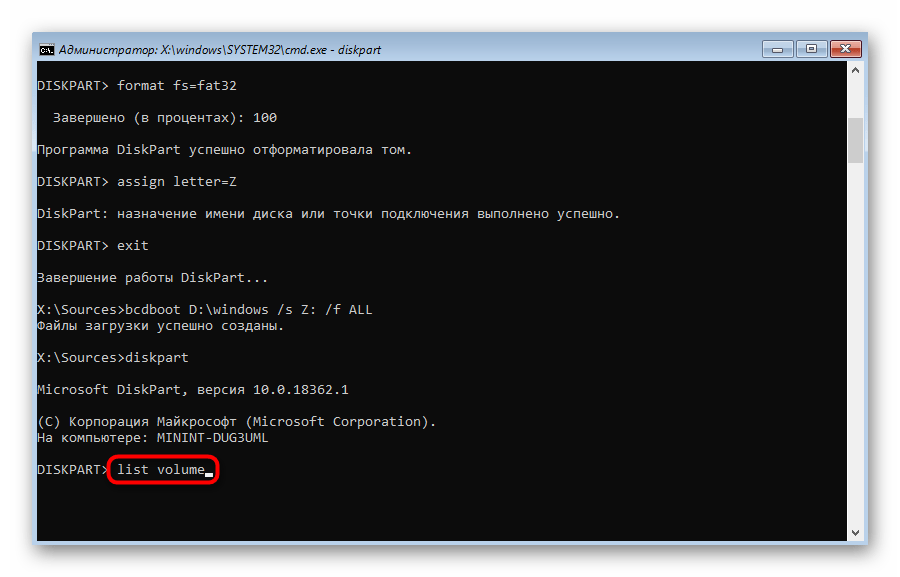
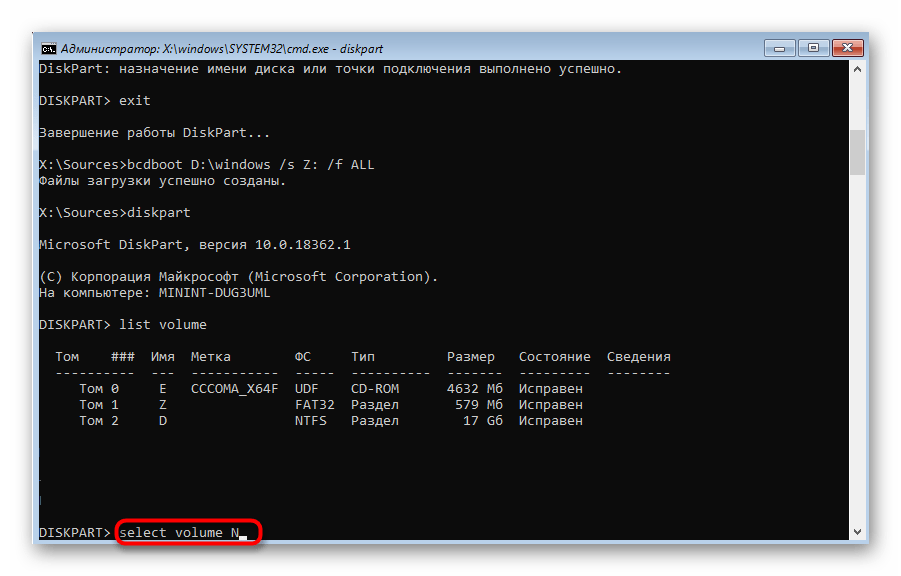
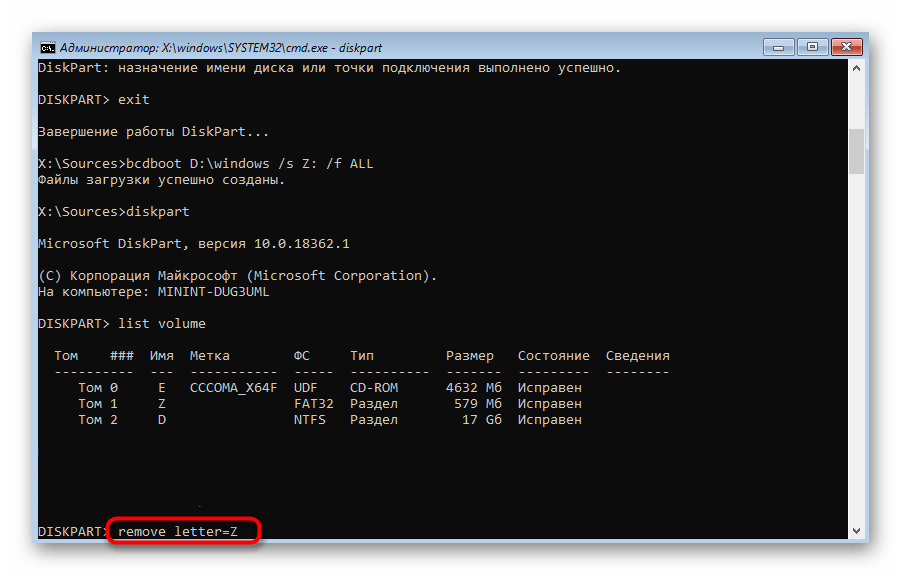
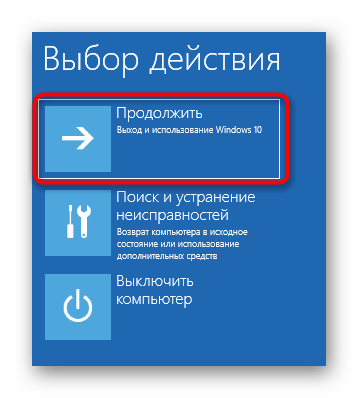
Три приведенных выше метода обычно являются эффективными, если проблема с запуском операционной системы действительно связана с загрузчиком. Если после их выполнения вам так и не удалось наладить нормальную работу Windows 11, возможно, следует проверить ОС на наличие других ошибок, мешающих запуску. Об этом более детально читайте в материале ниже.
Подробнее: Решение проблем с запуском Windows
Способ 4: Восстановление загрузчика Windows 11 после удаления Linux
Завершающий метод нашего материала, как уже можно понять из названия, подойдет тем юзерам, кто столкнулся со сбоем загрузчика Windows 11 после удаления с диска Linux, которая была установлена в качестве второй операционной системы. Это приводит к тому, что загрузчик GRUB удаляется вместе со второй ОС и основная система уже не запускается в нормальном режиме. Для решения тоже понадобится обратиться к «Командной строки», но принцип действий будет не такой сложный, как вы видели ранее.
- Как и в других методах, загрузите установщик Windows 11 через флешку и в «Дополнительных параметрах» перейдите к «Командной строке».
- В ней введите команду
bootrec /FixMbrи нажмите Enter для ее применения. - На экране должно появиться сообщение «Операция успешно завершена», что означает восстановление загрузчика.
- Закройте «Командную строку» и нажмите «Продолжить», чтобы начать запуск Windows 11 в штатном режиме.
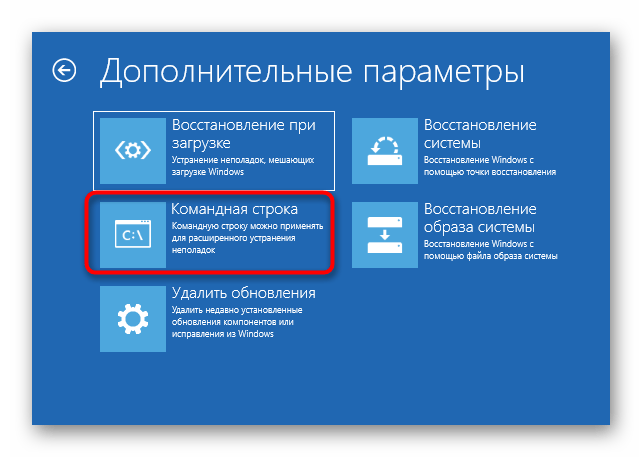
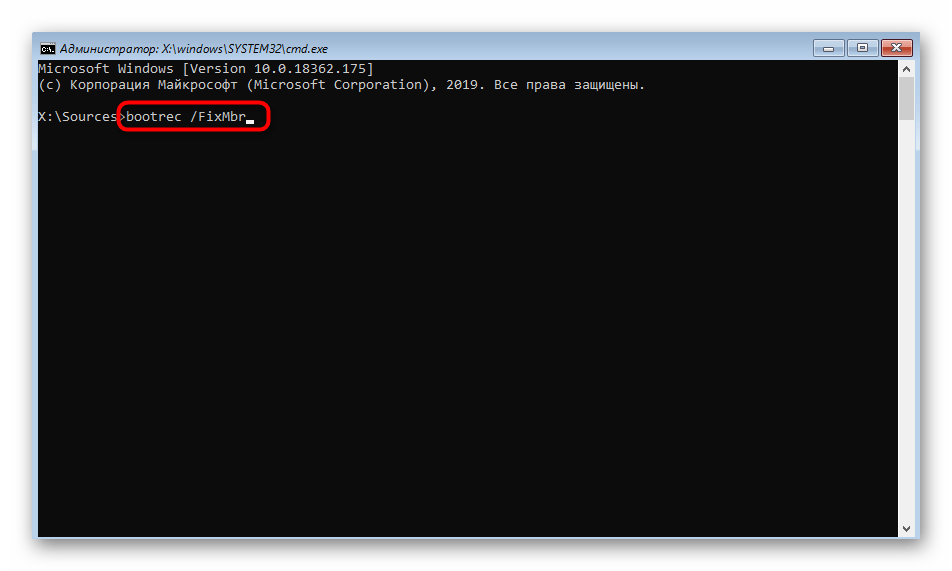
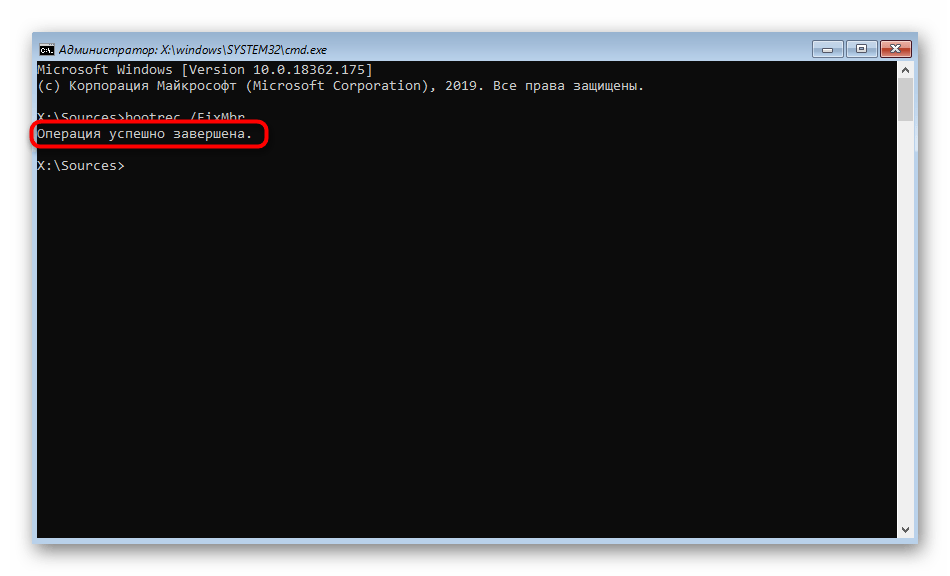
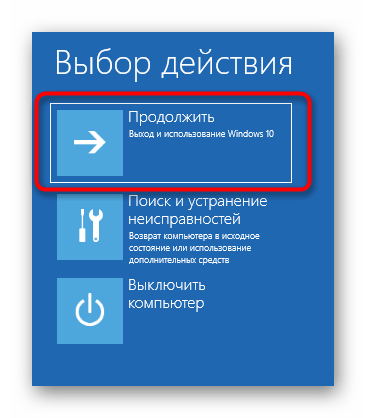
 Наш Telegram каналТолько полезная информация
Наш Telegram каналТолько полезная информация
 Способы определения лицензионного ключа Windows 11
Способы определения лицензионного ключа Windows 11
 Скрытие стрелок на ярлыках в Windows 11
Скрытие стрелок на ярлыках в Windows 11
 Способы захвата экрана в ОС Windows 11
Способы захвата экрана в ОС Windows 11
 Активация Windows 11 без подключения к интернету
Активация Windows 11 без подключения к интернету
 Отключение изоляции ядра в Windows 11
Отключение изоляции ядра в Windows 11
 Как сделать резервную копию в Windows 11
Как сделать резервную копию в Windows 11
 Восстановление отображения языковой панели в Windows 11
Восстановление отображения языковой панели в Windows 11
 Восстановление отображения панели задач в Windows 11
Восстановление отображения панели задач в Windows 11
 Использование режима максимальной производительности в Windows 11
Использование режима максимальной производительности в Windows 11
 Смена языка интерфейса ОС Windows 11
Смена языка интерфейса ОС Windows 11
 Смена имени пользователя в Windows 11
Смена имени пользователя в Windows 11
 Отключение раздела «Рекомендуем» в меню Пуск Windows 11
Отключение раздела «Рекомендуем» в меню Пуск Windows 11
 Как удалить обновление в Windows 11
Как удалить обновление в Windows 11
 Как открыть свойства системы в Windows 11
Как открыть свойства системы в Windows 11
 Добавление приложений в автозагрузку в Windows 11
Добавление приложений в автозагрузку в Windows 11
 Отключение контроля учетных записей в Windows 11
Отключение контроля учетных записей в Windows 11
 Как включить виртуализацию в Windows 11
Как включить виртуализацию в Windows 11
 Отключение ненужных служб в Windows 11
Отключение ненужных служб в Windows 11
 Как отключить залипание клавиш в Windows 11
Как отключить залипание клавиш в Windows 11
 Изменение размера панели задач в Windows 11
Изменение размера панели задач в Windows 11 lumpics.ru
lumpics.ru
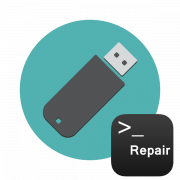
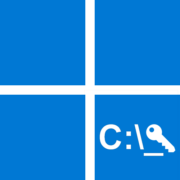
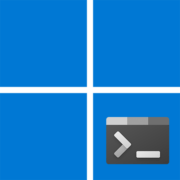
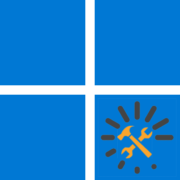
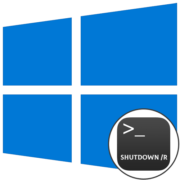
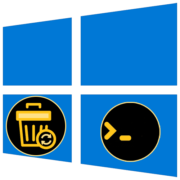
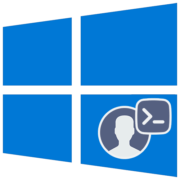

Большое спасибо! Помогло!
Брат, от души благодарю тебя! Спас всю жизнь! Первый способ помог. Причин не бутиться не знаю, просто вчера поиграл, выключил и все. А сегодня надо курсач отредачить и скинуть, а винда не грузится! Но обошлось)
братан от души….я это все знал, но прочитал и стал знать тоже самое что знал…..
спасибо за то что ………………не знаю за что просто так пишу, статью и не читал ваще……..я сварщик не моя тема………..
Нет не помогли. Я по вашей схеме пытался реанимировать windows 11. Дошел до конца восстановление ручным способом и после 11 пункта удаление и в 12 пункте нет кнопки продолжить восстановление а прежнее меню и при перезагрузки происходит сразу установка Виндоус без восстановления и это окно не появляется и установка по прежнему не возможна.. И все.. Еще хуже стало теперь даже консоль с командной строкой не видно…